커넥터 삽입
-


 을 클릭합니다. 찾기
을 클릭합니다. 찾기
- 커넥터 삽입 대화상자에서 핀 간격과 핀 개수를 지정합니다.
(옵션) 핀 개수를 지정하려면 선택을 클릭하고 적합한 커넥터 길이를 나타내는 펜스를 그립니다.
- 고정 핀 간격을 사용하여 커넥터를 작성할 것인지 또는 핀 간격을 줄이거나 늘려서 기본 와이어 교차와 핀을 일치시킬 것인지 지정합니다.
- 전체 커넥터를 한 번에 모두 삽입할 것인지 또는 핀별로 수동 삽입할 것인지 지정합니다. 스페이서를 삽입하거나 커넥터를 두 개 이상으로 나누는 옵션을 사용할 수 있습니다.
- 커넥터 기호 표시를 변경하려면 회전 또는 반전(Flip) 버튼을 클릭합니다.
미리보기 이미지가 업데이트되어 커넥터 표시 옵션의 변경 내용을 반영합니다.
- (옵션) 파라메트릭하게 작성된 커넥터 기호의 크기, 쉐이프 및 표시 설정을 정의하는 더 많은 옵션을 보려면 상세 정보를 클릭합니다.
- 삽입을 클릭합니다.
도면에 배치할 커넥터의 미리보기 윤곽선이 표시됩니다. 커넥터의 플러그 면은 구석이 둥급니다. 'x'는 커넥터의 삽입점을 나타내며 화살표는 플러그 면 와이어 연결 방향을 나타냅니다.
- 삽입하기 전에 도면에서 삽입점을 지정하거나 명령 프롬프트에서 Z(줌), P(초점이동), X, V를 입력하거나 Tab 키를 눌러 커넥터 방향을 변경할 수 있습니다.
스페이서/구분선을 허용하도록 선택한 경우 사용자 핀 공간/구분선 대화상자에서 지금 기호 끊기를 클릭하여 커넥터를 끊고 도면에 나머지 핀을 삽입할 방법을 정의할 수 있도록 커넥터 배치 대화상자를 표시합니다.
커넥터 회전
-


 을 클릭합니다. 찾기
을 클릭합니다. 찾기
- 현재 속성 방향을 유지할 것인지 지정합니다.
예(기본값)를 선택하면 속성 문자 방향이 커넥터를 회전하는 방향으로 회전되지 않습니다.
- 회전할 커넥터를 선택합니다.
커넥터가 자동으로 90도 회전합니다.
- 적합한 위치에 도달할 때까지 커넥터를 계속 클릭합니다.
- Enter 키 또는 Esc 키를 눌러 명령을 종료합니다.
예: 속성 방향 유지 = 예
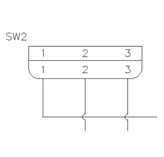 |
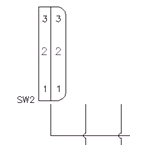 |
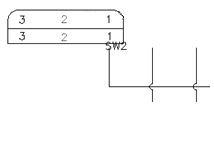 |
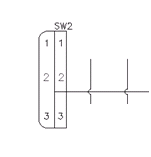 |
|
원본 |
첫 번째 회전 |
두 번째 회전 |
세 번째 회전 |
예: 속성 방향 유지 = 아니오
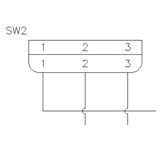 |
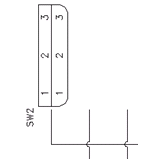 |
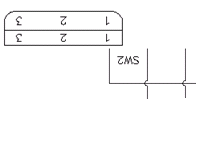 |
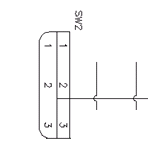 |
|
원본 |
첫 번째 회전 |
두 번째 회전 |
세 번째 회전 |
커넥터 반전(Reverse)
-


 을 클릭합니다. 찾기
을 클릭합니다. 찾기
- 반전할 커넥터를 선택합니다.
원래 방향에 따라 커넥터가 자동으로 반전됩니다.
주: 구석이 둥글지 않은 단일 리셉터클 커넥터의 경우 그래픽은 변경되지 않은 것으로 나타나지만 와이어 연결 속성은 커넥터의 다른 면으로 이동됩니다. - Enter 키 또는 Esc 키를 눌러 명령을 종료합니다.
커넥터 신축
-


 을 클릭합니다. 찾기
을 클릭합니다. 찾기
- 신축할 커넥터 끝을 지정합니다.
- 커넥터를 끝낼 위치(변위의 두 번째 점)를 지정합니다. 마우스를 적합한 위치로 끌거나 좌표를 입력합니다. 주: 신축하는 동안 Tab 키를 눌러 커넥터 속성의 가시성을 변경할 수 있습니다. 자세한 내용은 아래의 팁 및 힌트를 참고하십시오.
- Enter 키 또는 Esc 키를 눌러 명령을 종료합니다.
팁 및 힌트
- 커넥터 신축에서는 창 선택을 지원하지 않습니다.
- 스냅을 켭니다.
- 커넥터의 끝점에서 신축이 시작됩니다. 변위의 첫 번째 점이 없습니다.
- 신축된 커넥터의 끝이 커넥터의 태그 ID 속성(속성 이름 TAG1 또는 TAG2)의 위쪽을 벗어나는 경우 신축을 통해 이 속성이 INST, LOC, DESC1, DESC2 및 DESC3 속성과 함께 재배치됩니다. 신축하는 동안 Tab 키를 누르면 커넥터 속성의 가시성이 변경됩니다. 스냅을 켜면 속성이 신축 커서와 함께 이동되는 임시 그래픽으로 표시되며 스냅을 끄면 임시 그래픽이 보이지 않습니다.
- 커넥터의 한쪽 끝을 커넥터의 다른 쪽 끝까지 신축하지 마십시오.
커넥터 분할
-


 을 클릭합니다. 찾기
을 클릭합니다. 찾기
- 분할할 커넥터 블록을 선택합니다.
- 분할점을 지정합니다(예: 두 핀 세트 사이에서 선택).
- (옵션) 새 블록의 원점을 정의합니다. 기본값은 분할할 부분에 있는 첫 번째 핀 세트와 인라인 상태가 되도록 사전 설정됩니다. 기본값을 적용하지 않으려면 좌표를 입력하거나 점 선택을 클릭한 다음 도면에서 원점을 선택할 수 있습니다.
- (옵션) 분할 유형을 선 없음, 직선, 지그재그 선 또는 그리기로 설정합니다. 기본값은 지그재그 선입니다.
- (옵션) 이 명령의 일부로서 이동시키려면 하위 블록의 위치를 변경하도록 선택합니다.
- 확인을 클릭합니다.
- 하위 블록의 위치를 변경하려면 화면에서 점을 선택하여 블록을 배치합니다.
- Enter 키 또는 Esc 키를 눌러 명령을 종료합니다.
커넥터에 핀 추가
-


 를 클릭합니다. 찾기
를 클릭합니다. 찾기
- 커넥터를 선택합니다.
- 명령행에 표시된 사용 가능한 다음 핀 번호를 삽입할 위치를 지정하거나 R+스페이스바를 눌러 새 시작 핀 번호를 수동으로 정의합니다.
사용 가능한 다음 핀 번호는 기존 핀과 선택된 커넥터에 연결된 선택적 핀 리스트를 기준으로 지정됩니다. 상위 기호에 정의된 PINLIST 값을 프로젝트 데이터베이스에서 조회하여 커넥터 구성요소에 사용 가능한 다음 핀 번호를 결정합니다. 이때 전체 프로젝트를 확인하여 상위 커넥터 기호와 하위 커넥터 기호 모두에 사용된 핀 번호를 찾습니다. PINLIST 값을 정의하지 않은 경우 기존 핀을 기준으로 사용 가능한 다음 순차적 핀 번호가 사용됩니다. 핀은 번호, 문자 또는 번호와 문자의 조합으로 지정됩니다.
- Enter 키 또는 Esc 키를 눌러 명령을 종료합니다.
팁 및 힌트
- 스냅을 켭니다.
- 쉘 내부나 커넥터 쉘의 양쪽 끝 너머에 핀을 추가할 수 있습니다.
- 선택 점이 커넥터의 한쪽 측면에서 멀리 떨어져 있더라도 핀은 커넥터의 중심 축을 따라 삽입됩니다.
- 커넥터의 양쪽 끝 너머에 추가된 새 핀을 수용하도록 나중에 커넥터를 신축할 수 있습니다.
- 원래의 핀 사이에 핀을 추가할 수 있습니다. 그런 다음 핀을 이동하거나 빠른 이동하여 간격을 조정할 수 있습니다.
- 다른 커넥터에 있는 핀을 기준으로 핀을 일렬로 정렬할 수 있습니다. 커넥터 핀 추가 도구를 선택한 후 핀을 추가할 커넥터를 선택하고, Shift 키를 누른 상태에서 마우스 오른쪽 버튼을 클릭하여 객체 스냅을 표시한 후 삽입을 선택하고 새 핀을 정렬할 핀을 클릭합니다. 새 핀이 선택된 구성요소에 삽입되고 다른 커넥터에 있는 핀을 기준으로 일렬로 정렬됩니다.
커넥터에서 핀 삭제
-


 를 클릭합니다. 찾기
를 클릭합니다. 찾기
- 커넥터에서 삭제할 핀을 선택합니다.
커넥터 블록에서 핀 번호 속성이 사라집니다. 연관된 와이어 연결 및 설명 속성과 함께 이 속성이 커넥터에서 즉시 제거되지 않습니다. 속성의 이름을 바꾸면 제거하지 않고 작업할 수 있습니다. 이어서 커넥터를 신축하거나 분할하면 삭제된 핀 속성이 커넥터 블록 복제에서 소거됩니다.
- Enter 키 또는 Esc 키를 눌러 명령을 종료합니다.
핀 번호 교체
-


 를 클릭합니다. 찾기
를 클릭합니다. 찾기
- 교체할 커넥터 핀을 선택합니다.
임시 그래픽은 해당 그래픽이 "교체" 리스트에 포함되어 있음을 나타내는 선택한 핀 번호 주위에 표시됩니다.
- 선택한 핀으로 교체할 핀을 선택합니다.
선택된 두 핀 간에 커넥터 핀이 교체됩니다.
- 교체할 다른 핀 집합을 선택하거나 Enter 키 또는 Esc 키를 눌러 명령을 종료합니다.
핀 이동
-


 을 클릭합니다. 찾기
을 클릭합니다. 찾기
- 이동할 커넥터 핀을 선택합니다.
- 핀의 새 위치를 지정합니다.
선택한 점이 커넥터의 한 쪽에서 멀리 떨어진 경우 커넥터의 중심선을 축으로 하여 핀이 회전됩니다. 현재 커넥터 쉘의 한쪽 끝을 넘어서 위치를 지정하고 커넥터 신축 도구를 통해 쉘을 확장하여 해당 핀을 둘러쌀 수 있습니다.
- Enter 키 또는 Esc 키를 눌러 명령을 종료합니다.
커넥터 핀 번호 편집
-


 을 클릭합니다. 찾기
을 클릭합니다. 찾기
- 커넥터를 선택합니다.
- 구성요소 삽입/편집 대화상자의 핀 섹션에서 리스트를 클릭합니다.
- 사용 중인 커넥터 핀 번호 대화상자에서 수정할 핀 한 쌍을 선택합니다.
- 핀 번호 섹션에서 편집 상자에 새 핀 번호 값을 입력하거나 화살표를 클릭하여 플러그와 리셉터클 값을 하나씩 늘리거나 줄입니다.
- (옵션) 플러그 또는 리셉터클 터미널에 대한 설명을 입력합니다.
- 확인을 클릭합니다.